Databronpagina
Tijdens uw analyse in Tableau hebt u de flexibiliteit om de databron te wijzigen. U kunt dit doen op de databronpagina waar Tableau u naartoe stuurt nadat u de eerste verbinding met uw data tot stand hebt gebracht. Bovendien kunt u de databronpagina openen door het tabblad Databron te selecteren vanaf elke locatie in de werkmap.
De databronpagina bestaat doorgaans uit vier hoofdgebieden: linkerdeelvenster, canvas, dataraster en metadataraster.

Linkerdeelvenster
In het linkerdeelvenster van de databronpagina worden details over uw data weergegeven. De data waarmee Tableau Desktop is verbonden. U kunt het linkerdeelvenster ook gebruiken om meer verbindingen toe te voegen aan de databron en zo joins op basis van meerdere databases te maken.
Bij data op basis van een bestand worden in het linkerdeelvenster de bestandsnaam en de werkbladen in het bestand weergegeven.
Voor relationele data geeft het linkerdeelvenster de server, de database of het schema en de tabellen in de database weer.
Voor kubusdata (multidimensionale data) wordt het linkerdeelvenster niet weergegeven.
Canvas
Wanneer u verbinding maakt met relationele en op bestanden gebaseerde databronnen in Tableau, kunt u tabellen naar het canvasgebied slepen om te beginnen met het opzetten van uw databron. Het canvas is verdeeld in twee conceptuele lagen: een logische laag en een fysieke laag. Standaard wordt de logische laag weergegeven, waarin de relaties tussen logische tabellen worden weergegeven. Om over te schakelen naar de fysieke laag, dubbelklikt u op een logische tabel in de logische weergave en begint u met het maken van joins en verenigingen tussen tabellen in de fysieke laag.
Logische tabellen kunnen beschrijvingen bevatten die in de bijbehorende knopinfo worden weergegeven. Deze knopinfo wordt alleen weergegeven op het tabblad Databron.
Als u een beschrijving wilt toevoegen, selecteert u een tabel op het canvas en klikt u op het bewerkingspictogram (potlood) naast de beschrijving in het onderste deelvenster.
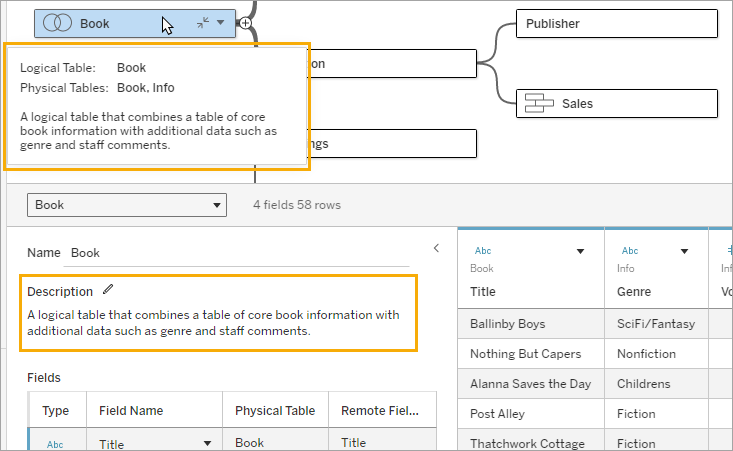
Bij webauthoring zijn alle links in een beschrijving actief en kunnen ze direct worden geopend door erop te klikken.
Kubussen
Wanneer u met kubusdatabronnen werkt, worden in het bovenste gedeelte van de databronpagina de beschikbare catalogi, query's en kubussen weergegeven waaruit u kunt kiezen om uw Tableau-databron te configureren. Hiermee kunt u eenvoudig verbinding maken met data uit kubusbronnen in Tableau en deze analyseren.
Uw databron vernieuwen
U kunt uw data bijwerken wanneer deze veranderen, afhankelijk van het type data waarmee u bent verbonden. Als u bijvoorbeeld bent verbonden met een data-extract, kunt u een specifiek extract vernieuwen door de knop Vernieuwen naast het gedeelte Verbinding te selecteren aan de linkerkant van het deelvenster.
Zie Databronnen vernieuwen(Link wordt in een nieuw venster geopend) voor meer informatie over vernieuwingsopties.
Zie Extracten vernieuwen(Link wordt in een nieuw venster geopend) voor meer informatie over het vernieuwen van data-extracten.
Dataraster
Gebruik het dataraster om de velden en de eerste rijen met data in de Tableau-databron te analyseren. Met het dataraster kunt u verschillende wijzigingen aanbrengen in de Tableau-databron, zoals velden sorteren of verbergen, velden hernoemen, berekeningen maken, de sortering van kolommen of rijen aanpassen en aliassen toevoegen. Wanneer u in de logische laag werkt, kunt u de data bekijken die specifiek zijn voor de geselecteerde tabel.
Op de fysieke laag worden samengevoegde data weergegeven die het resultaat zijn van joins en verenigingen. Voor Web Data Connector, op bestanden gebaseerde en relationele databronnen in de Extractmodus biedt het raster toegang tot het extraheren van data, inclusief het uitsluitend extraheren van berekeningen.
Wanneer u zich in de logische laag bevindt, ziet u de data voor de geselecteerde tabel.
Op de fysieke laag ziet u de samengevoegde data op basis van de joins en verenigingen.
Velden selecteren
Als u meerdere velden in het raster wilt selecteren, selecteert u een kolom en sleept u vervolgens de muis om meer kolommen te selecteren.
Om alle velden te selecteren, klikt u op het gebied in de linkerbovenhoek van het raster, zoals in het volgende voorbeeld.

Opmerking: Het raster wordt niet weergegeven voor kubusdata (multidimensionaal).
Metadataraster
In het metadataraster worden de velden in uw databron als rijen weergegeven, zodat u de structuur van uw Tableau-databron kunt analyseren en reguliere beheertaken kunt uitvoeren, zoals velden hernoemen of meerdere velden verbergen. Wanneer u verbonden bent met een kubus of alleen data wilt extraheren, wordt het metadataraster standaard weergegeven.
